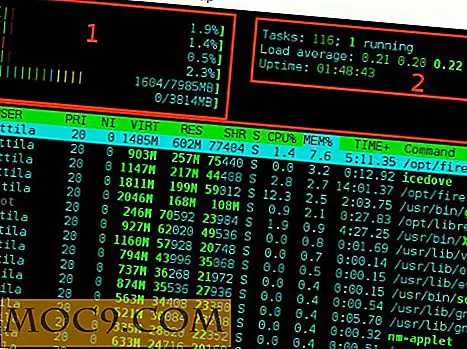Ρωτήστε έναν εμπειρογνώμονα των Windows - Εβδομάδα 3
Είναι και πάλι εκείνος ο χρόνος! Θα επιλέξουμε ερωτήσεις από τα εισερχόμενά μας και θα πάρουμε έναν εμπειρογνώμονα κάτοικο για να τα κοιτάξουμε και να σας δώσουμε την πιο ολοκληρωμένη απάντηση στην ερώτησή σας . Σήμερα, ακόμη και αν οι υπολογιστές έχουν γίνει ευκολότερο να χρησιμοποιηθούν, εξακολουθούν να υπάρχουν πολλοί άνθρωποι μπερδεμένοι σχετικά με ορισμένες πτυχές των οικιακών συστημάτων τους. Υπάρχουν τόσα πολλά ερωτήματα που πρέπει να ρωτήσετε και λίγοι που είναι πρόθυμοι να απαντήσουν σε αυτούς και να αποκαλύψουν τα μυστικά της πληροφορικής με το φόβο να δώσουν τη γνώση ότι διαφορετικά θα έκαναν χρήματα. Είμαστε εδώ για να σας κάνουν να νιώσετε ξεχωριστό! Για να στείλετε μια ερώτηση, στείλτε το email στα Windows-help [at] maketecheasier.com. Δώστε ένα στιγμιότυπο και δοκιμάστε τον ειδικό εμπειρογνώμονα των Windows! Σημείωση: Όλες οι ερωτήσεις θα απαντηθούν την επόμενη εβδομάδα την Τετάρτη.
Ερ .: Έχω δυσκολία με το MBR μου Δεδομένου ότι έχω αλλάξει το σύστημά μου σε μια νέα μονάδα δίσκου. Πώς μπορώ να διορθώσω το χρόνο που παίρνω κατά την εκκίνηση;
Α: Στην ερώτηση, αναφέρατε επίσης ότι διατηρήσατε τον αρχικό σκληρό δίσκο που είχε το λειτουργικό σύστημα σε αυτό. Δεν είμαι σίγουρος για το τι κάνατε για να μετακινήσετε την εγκατάσταση των Windows, αλλά συχνά εξακολουθεί να καταγράφει ορισμένα σύνολα απαρίθμησης υλικού χωρίς να αλλάζει τις τιμές τους. Αν δεν μπορείτε να βρείτε το φάκελο εκκίνησης ή το "boot.ini", δεν το χρειάζεστε πραγματικά. Θα συνιστούσα να κρατάτε το πλήκτρο "Έναρξη", πατήστε "R" και πληκτρολογήστε "msconfig" στο παράθυρο που εμφανίζεται. Όταν πατήσετε "Enter", θα δείτε ένα πλήρες εργαλείο διαμόρφωσης για την εγκατάσταση των Windows.
Αναφέρατε ότι χρησιμοποιείτε τα Windows 7, πράγμα που σημαίνει ότι πρέπει να κάνετε κλικ στην καρτέλα "Εκκίνηση" στο MSConfig και να αλλάξετε το χρονικό όριο. Αυτό είναι πιθανώς αυτό που προκαλεί το σύστημα σας να καθυστερεί κατά την εκκίνηση. Εάν αυτό δεν βοήθησε, δώστε μου μια μεγαλύτερη περιγραφή στην ενότητα σχολίων.
Ε: Πώς μπορώ να αδειάσω την προσωρινή μνήμη μικρογραφιών (για φακέλους) στα Windows 7 χωρίς την αφαίρεση των σημερινών μικρογραφιών;
Α: Στην ερώτησή σας, αναφέρατε επίσης ότι μάθατε πώς μπορείτε να απενεργοποιήσετε την προσωρινή μνήμη μικρογραφιών, αλλά θέλετε να κρατήσετε μικρογραφίες σε φακέλους. Αναφέρατε ότι πρέπει να εκτελέσετε το πρόγραμμα καθαρισμού δίσκων των Windows 7. Ρωτώ: Τι σας σταματάει;
Το πρόγραμμα καθαρισμού δίσκων βρίσκεται στην ίδια θέση στα Windows 7, όπου ήταν σε άλλες εκδόσεις των Windows. Η διαδρομή είναι "Έναρξη -> Όλα τα Προγράμματα -> Αξεσουάρ -> Εργαλεία Συστήματος -> Εκκαθάριση Δίσκου". Μόλις αποκτήσετε το παράθυρο εκκαθάρισης δίσκου, επιλέξτε το πλαίσιο δίπλα στην επιλογή "Thumbnails". Αυτό θα σας ενημερώσει για την εκκαθάριση του δίσκου για να διαγράψετε τις μικρογραφίες σας και να διαγράψετε την προσωρινή μνήμη. Μόλις ανανεώσετε τα παράθυρα που έχετε ανοίξει με μικρογραφίες φακέλων, οι μικρογραφίες θα εμφανιστούν ξανά. Εδώ πρέπει να πάτε στο παράθυρο του καθαριστή:

Και αυτό είναι όλο που υπάρχει!
Ερ: Πριν από λίγες εβδομάδες, έχω ένα ιό που έκανε ένα πλήρες χάος των περισσότερων από τα αρχεία μου, που ονομάζεται "έλεγχος συστήματος." Η επαναφορά συστήματος δεν λειτουργεί και συνεχίζει να λέει "Δεν μπορώ να επαναφέρω την προηγούμενη ημερομηνία". Παίρνω την επαναφορά συστήματος για να δουλέψω πάλι;
Α: Αυτός είναι σκληρός και έχω πολύ τρομερά νέα για εσάς: ο ιός πρέπει να έχει αφαιρέσει τα σημεία αποκατάστασης για να παραμείνει ζωντανός. Αν έχω δίκιο, αυτό σημαίνει ότι θα πρέπει να κάνετε μια καθαρή εγκατάσταση των Windows ή να συνεχίσετε να αγωνίζεστε με τον ιό μέχρι να εξαφανιστούν τα αποτελέσματά του. Δεν υπάρχει τρόπος να γυρίσετε πίσω το ρολόι, αν δεν έχετε αντίγραφο ασφαλείας του συστήματός σας κάπου. Η πρότασή μου: Αποκτήστε ένα λογισμικό απεικόνισης συστήματος τρίτου μέρους όπως το Macrium Reflect και αποθηκεύστε τις εικόνες σε μια μονάδα USB. Μπορείτε επίσης να κάνετε ένα πλήρες αντίγραφο ασφαλείας του συστήματός σας σε ένα αποκλειστικό δίσκο, κάτι που προτείνω σχεδόν σε όλους. Το Norton Ghost λειτουργεί καλύτερα για αυτό.
Ε: Θέλω να παρακολουθώ βίντεο στον υπολογιστή μου, αλλά θέλω να το παρακολουθήσω μόνος του και να μην το μοιραστώ με άλλους
Α: Πρώτα απ 'όλα, δεν μπορείτε να αποκρύψετε τα πάντα από όλους, θεωρώντας ότι κάποιες ιστοσελίδες διατηρούν το αρχείο του ποιος τις επισκέπτεται. Η πρόσφατη αντίληψη της ACTA και άλλων εμπορικών συμφωνιών καθιστά δυνατό για τον πάροχο υπηρεσιών διαδικτύου να μαστίζει οτιδήποτε μπορεί να χρησιμοποιηθεί εναντίον σας, αλλά αν θέλετε να διατηρήσετε το απόρρητό σας στους ανθρώπους γύρω σας, μπορείτε να ανοίξετε ένα παράθυρο προγράμματος περιήγησης ανώνυμης περιήγησης και να απενεργοποιήσετε το ιστορικό στην εφαρμογή αναπαραγωγής πολυμέσων.
Στο Firefox, μπορείτε να μεταβείτε στην κατάσταση ανώνυμης περιήγησης πιέζοντας το πορτοκαλί κουμπί του Firefox στην επάνω αριστερή γωνία του παραθύρου και κάνοντας κλικ στο "Έναρξη ιδιωτικής περιήγησης". Αφού το κάνετε αυτό, έχετε όλοι ρυθμιστεί να προβάλλετε περιεχόμενο βίντεο χωρίς αρχεία που είναι αποθηκευμένα τοπικά στον υπολογιστή σας. Στο Google Chrome, μπορείτε να ξεκινήσετε ένα παράθυρο ανώνυμης περιήγησης με "Ctrl + Shift + N."
Με το Windows Media Player, το μόνο που έχετε να κάνετε είναι να κάνετε κλικ στο "Εργαλεία" και στη συνέχεια να κάνετε κλικ στην επιλογή "Επιλογές". Μεταβείτε στην καρτέλα "Απόρρητο" και αποεπιλέξτε το πλαίσιο ελέγχου δίπλα στην επιλογή "Βίντεο" στην ενότητα "Ιστορικό" κοντά στο κάτω μέρος του παραθύρου, όπως παρακάτω:

Μόλις το κάνετε αυτό, είστε έτοιμοι!
Ε: Μόλις επέστρεψα στον υπολογιστή μου, και η γραμμή εργασιών εξαφανίστηκε, αλλά το κουμπί εκκίνησης παρέμεινε. Πώς μπορώ να διορθώσω αυτό το πρόβλημα;
Α: Παίρνω το ίδιο πρόβλημα κατά τη χρήση ορισμένων προφύλαξης οθόνης τρίτου μέρους. Δεν είμαι σίγουρος αν αυτό συμβαίνει μόνο στα Windows 7 ή εάν άλλες εκδόσεις των Windows υποφέρουν επίσης από το ίδιο ζήτημα. Αυτό είναι πιθανότατα ένα σφάλμα στο χειρισμό των Windows από το GUI μετά την επιτυχή "κλείσιμο" μιας προφύλαξης οθόνης και μπορεί να διορθωθεί με απίστευτη ευκολία. Εφόσον λείπει η γραμμή εργασιών σας, μπορείτε να χρησιμοποιήσετε τον τόπο όπου ήταν ως κομμάτι της επιφάνειας εργασίας σας εάν έχετε ανοίξει τα παράθυρα που δεν θέλετε να ελαχιστοποιήσετε.
Για να διορθώσετε αυτό το πρόβλημα, απλώς κάντε δεξί κλικ στη θέση που θέλετε να εμφανίζεται η γραμμή εργασιών σας και κάντε κλικ στην επιλογή "Εξατομίκευση". Στο κάτω μέρος θα δείτε ένα σύνδεσμο για την "Προφύλαξη οθόνης". Κάντε κλικ σε αυτήν και κάντε κλικ στο κουμπί "Προεπισκόπηση" στην αναπτυσσόμενη λίστα που δείχνει το όνομα της οθόνης, όπως φαίνεται παρακάτω:

Στο τρέχον παράδειγμα, δεν έχω επιλέξει προφύλαξη οθόνης. Θα δείτε διαφορετικά το κουμπί "Προεπισκόπηση" όταν επιλέγετε μια προφύλαξη οθόνης. Μόλις ο υπολογιστής σας σβήσει και η προφύλαξη οθόνης ενεργοποιηθεί, μετακινήστε το ποντίκι σας για να "κλείσετε" την προφύλαξη οθόνης. Στη συνέχεια, θα εμφανιστεί ξανά η γραμμή εργασιών σας.
Ερωτήσεις;
Εάν έχετε οποιεσδήποτε ερωτήσεις, μην ξεχάσετε να μας χτυπήσετε με ένα ηλεκτρονικό ταχυδρομείο στο παράθυρο-help [at] maketecheasier.com. Η ερώτησή σας θα αναλυθεί και θα εξεταστεί από έναν κορυφαίο εμπειρογνώμονα των Windows κάθε φορά, ανεξάρτητα από την πολυπλοκότητα.